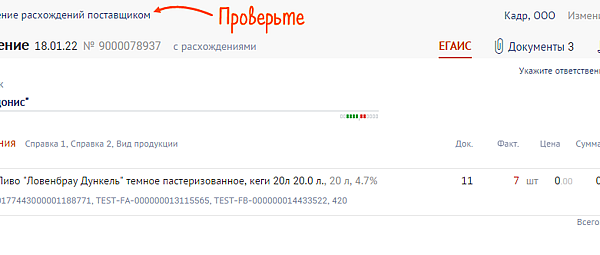запрос на отмену акта расхождений в егаис
Как исправить в ЕГАИС ошибку неправильно принятой или отказанной накладной?
При работе в системе ЕГАИС иногда бывает, что по ошибке была неправильно обработана накладная (неправильно принята, отказана или принята с актом разногласия).
В данной статье мы постараемся описать как самостоятельно исправить эту ошибку, поскольку не все программы для ЕГАИС имеют функционал на «распроведение» накладных.
Простыми словами документооборот по накладной выглядит следующим образом:
Если по какой-то причине Вы сформировали акт неправильно (например, вместо отказа Вы приняли ТТН, или вместо приемки Вы отказали ТТН), то документооборот в ЕГАИС успешно завершится, но не будет соответствовать действительности (будут недостоверные остатки у Поставщика и Получателя).
Если Вы первый раз столкнулись с проблемой «ошибочного» Акта на ТТН, то настоятельно рекомендуем ознакомиться со статьей о том, как обрабатывается ТТН в ЕГАИС.
Не нужно паниковать!
Как отменить акт?
Отмена акта на ТТН описана в технической документации на УТМ ЕГАИС и не является каким-то «взломом» системы. В вашей программе для ЕГАИС, возможно, кнопка отмены акта уже имеется, просто надо ее найти (уточните у разработчиков о ее наличии). В данной статье мы расскажем о ручном способе отмены акта на ТТН.
Создаем запрос на отмену акта
В технической документации на УТМ ЕГАИС (п. 2.7.) описан документооборот при отмене акта для ТТН. Для запроса на отмену акта на ТТН необходимо составить документ RequestRepealWB.xml (шаблон документы Вы можете скачать в конце статьи в приложениях) и отправить его в УТМ.
Скачиваем шаблон документа, распаковываем и вносим в него правки при помощи стандартной программы MS Windows «Блокнот»:
Сохраняем изменения в документе, имя файла RequestRepealWB.xml при этом должно сохраниться!
Отправляем запрос на отмену акта на ТТН
Для отправки запроса на отмену акта на ТТН необходимо перейти на домашнюю страницу УТМ (обычно она открывается по адресу http://127.0.0.1:8080 ) и переходим на вкладку «Исходящие». Для отправки документа RequestRepealWB.xml необходимо нажать на кнопку «самолетика», как показано на рисунке, и отправить документ в ЕГАИС.
Если Вы все сделали правильно, то в результате отправки файла УТМ выдаст сообщение об успешной отправке:
А что дальше?
Как мы сможем понять что ТТН «распровелась» (т.е. отменился первичный акт по ТТН)?
Согласно документации на УТМ ЕГАИС ваш запрос на отмену акта на ТТН должен прийти вашему Поставщику, а он в свою очередь должен принять или отказать этот документ. Поэтому мгновенного результата ждать не стоит. Наша практика показывает, что может пройти не один день, чтобы отменился первичный акт.
Отменился ли акт на ТТН можно проверить, уточнив статус ТТН в ЕГАИС.
Cтатус у ТТН
Проверить статус ТТН можно на сайте https://check1.fsrar.ru на вкладке «Поиск по Идентификатору накладной«. Ниже приведен пример запроса статуса ТТН (статус ТТН в ЕГАИС «Принята«, описание статуса «получателем составлено подтверждение, либо акт расхождений, подтвержденный отправителем«).
В том случае, если Вы сформировали правильный запрос и Поставщик подтвердил отмену акта на ТТН, статус вашей накладной должен поменяться на «Распроведена по запросу Repeal».
После получения такого статуса Вы можете заново отправить акт на ТТН (заново подтвердить, отказать или принять с актом разногласия).
Операции с документом ЕГАИС
Операции, которые могут быть отправлены в ЕГАИС по документу:
Каждой отправленной операции в ЕГАИС соответствует определенный статус, который фиксируется в базе Store House. Данный статус позволяет в «Списке накладных (ЕГАИС)» выделять накладные цветом. Цвет соответствует операции в ЕГАИС.
Отправить подтверждение
Если документ в ЕГАИС полностью соответствует поставленному поставщиком товару. То необходимо отправить «Подтверждение» в ЕГАИС о получении товара.
Для этого откройте список документов ЕГАИС. Найдите в этом списке нужный документ. Откройте его.
Если поставщику необходимо отправить комментарий с подтверждением накладной, то перед подтверждением накладной введите необходимый текст на закладке «Комментарий контрагенту». Комментарий не хранится в системе. Его нужно заполнять непосредственно перед отправкой документа в ЕГАИС.
Для отправки подтверждения в ЕГИАС на закладке «Содержимое» или на закладке «Заголовок» вызовите контекстное меню и выберите пункт «Отправить подтверждение».
Пункт доступен в случае, если «Факт. количество» для всех товаров накладной равно «Количеству».
Выбирая данный пункт, Вы подтверждаете, что документ оформлен правильно. Перечень и количество товара указаны корректно. Система выдаст запрос на подтверждение отправки подтверждения в ЕГАИС. Нажмите [Да] для отправки информации в ЕГАИС. Если пункт был выбран неверно, нажмите [Нет], система вернет Вас в окно накладной ЕГАИС.
В момент отправки подтверждения формируется xml-файл для УТМ, требуемого формата. В ЕГАИС поступает информация о подтверждении принятия товара по документу.
В «Списке документов» фон поля «Номер» становится зеленым – «Отправлено подтверждение».
После отправки подтверждения с нашей стороны необходимо дождаться со стороны ЕГАИС подтверждения принятия или сообщение об отклонении операции. Ответ от ЕГАИС на отправленное подтверждение приходит не сразу. Для обновления информации из ЕГАИС в «Списке документов» нажмите на кнопку 
В обновленном окне «Список документов» позиционируйте курсор на подтвержденном документе. Если ответ от ЕГАИС получен, то в нижней части окна будут заполнены «Квитанции» по документу.
Акт принят ЕГАИС – если в квитанциях есть квитанция с Типом «WAYBILLACT». И Результат для данной квитанции проставлен «Accepted», т.е. в отправленном xml-файле предоставлены корректные данные.
Если Результат будет «Rejected», то в отправленном xml-файле есть некорректные данные. При таком ответе ЕГАИС необходимо проверить документ еще раз. И отправить повторное подтверждение.
После подтверждения, ЕГАИС проводит накладную, т.е. отправляет квитанцию «WAYBILL».
Накл. Проведена в ЕГАИС – если в квитанциях есть квитанция с Типом «WAYBILL», и Результат для данной квитанции проставлен «Accepted».
Документ «приходная накладная» Store House можно создавать в любой момент времени.
Если «подтверждение» накладной ЕГАИС было отправлено ошибочно, то можно воспользоваться функцией «Отменить проведение».
Отправить отказ
Если документ в ЕГАИС полностью НЕ соответствует поставленному поставщиком товару или накладная оформлена поставщиком ошибочно (товар вообще не поступал от поставщика), необходимо отправить «Отказ» в ЕГАИС получения товара в полном объеме.
Для этого откройте список документов ЕГАИС. Найдите в этом списке нужный документ. Откройте его.
Если поставщику необходимо отправить комментарий по причине отказа накладной, то перед отправкой отказа накладной введите необходимый текст на закладке «Комментарий контрагенту». Комментарий не хранится в системе. Его нужно заполнять непосредственно перед отправкой документа в ЕГАИС.
Для отправки отказа в ЕГИАС на закладке «Содержимое» или на закладке «Заголовок» вызовите контекстное меню и выберите пункт «Отправить отказ».
Пункт доступен в случае, если «Факт. количество» для всех товаров накладной равно «Количеству».
Выбирая данный пункт, Вы уведомляете поставщика и ЕГАИС, что полностью отказываетесь от данной поставки. Система выдаст запрос на подтверждение отправки отказа в ЕГАИС. Нажмите [Да] для отправки информации в ЕГАИС. Если пункт был выбран неверно, нажмите [Нет], система вернет Вас в окно накладной ЕГАИС.
В момент отправки отказа формируется xml-файл для УТМ, требуемого формата. В ЕГАИС поступает информация об отказе от накладной.
В «Списке документов» фон поля «Номер» становится красным – «Отправлен отказ».
После отправки отказа с нашей стороны необходимо дождаться со стороны ЕГАИС подтверждения принятия или сообщение об отклонении операции. Ответ от ЕГАИС на отправленный отказ приходит не сразу. Для обновления информации из ЕГАИС в «Списке документов» нажмите на кнопку 
В обновленном окне «Список документов» позиционируйте курсор на документе с отказом. Если ответ от ЕГАИС получен, то в нижней части окна будут заполнены «Квитанции» по документу.
Акт принят ЕГАИС – если в квитанциях есть квитанция с Типом «WAYBILLACT». И Результат для данной квитанции проставлен «Accepted», т.е. в отправленном xml-файле предоставлены корректные данные. И ЕГАИС зафиксировала отказ от товаров поставщика.
Если Результат будет «Rejected», то в отправленном xml-файле есть некорректные данные. При таком ответе ЕГАИС необходимо проверить документ еще раз. И отправить повторный отказ.
Если «отказ» от накладной ЕГАИС был отправлен ошибочно, то можно воспользоваться функцией «Отменить проведение».
Отправить акт расхождений
Если документ в ЕГАИС частично соответствует реальной поставке, то необходимо отправить «Акт расхождения» в ЕГАИС с корректировкой по товарам. Корректировать количество можно только в меньшую сторону.
Указать дробное количество в колонке «Факт. количество» можно только в том случае, если поставщик оформил документ с типом фасовки «Unpacked».
Для отправки акта расхождений откройте список документов ЕГАИС. Найдите в этом списке нужный документ. Откройте его.
Если поставщику необходимо отправить комментарий с актом расхождений по накладной, то перед отправкой акта расхождений в накладной введите необходимый текст на закладке «Комментарий контрагенту». Комментарий не хранится в системе. Его нужно заполнять непосредственно перед отправкой документа в ЕГАИС.
Для отправки акта расхождений в ЕГИАС на закладке «Содержимое» или на закладке «Заголовок» вызовите контекстное меню и выберите пункт «Отправить акт расхождений».
Пункт доступен в случае, если «Факт. количество» для хотя бы одно из товаров меньше «Количества» или значение в поле «Количество» проставлено 0.
Выбирая данный пункт, Вы уведомляете поставщика и ЕГАИС, что поставка была выполнена не в полном объеме. Система выдаст запрос на подтверждение отправки отказа в ЕГАИС. Нажмите [Да] для отправки информации в ЕГАИС. Если пункт был выбран неверно, нажмите [Нет], система вернет Вас в окно накладной ЕГАИС.

В «Списке документов» фон поля «Номер» становится желтым – «Отправлен акт расхождений».
После отправки акта расхождений с нашей стороны необходимо дождаться со стороны ЕГАИС подтверждения принятия или сообщение об отклонении операции. Ответ от ЕГАИС на отправленный акт расхождений приходит не сразу. Для обновления информации из ЕГАИС в «Списке документов» нажмите на кнопку 
В обновленном окне «Список документов» позиционируйте курсор на документе с актом расхождений. Если ответ от ЕГАИС получен, то в нижней части окна будут заполнены «Квитанции» по документу.
Акт принят ЕГАИС – если в квитанциях есть квитанция с Типом «WAYBILLACT». И Результат для данной квитанции проставлен «Accepted», т.е. в отправленном xml-файле предоставлены корректные данные.
Если Результат будет «Rejected», то в отправленном xml-файле есть некорректные данные. При таком ответе ЕГАИС необходимо проверить документ еще раз. И отправить повторный акт расхождений.
После подтверждения, ЕГАИС проводит накладную, т.е. отправляет квитанцию «WAYBILL».
Накл. Проведена ЕГАИС – если в квитанциях есть квитанция с Типом «WAYBILL», и Результат для данной квитанции проставлен «Accepted».
Помимо подтверждения из ЕГАИС, необходимо дождаться и подтверждения со стороны поставщика, что «Акт расхождений» принят.
При подтверждении от поставщика в «Квитанциях» будет квитанция с Типом «WAYBILLTICKET» и Результат для данной квитанции проставлен «Accepted», т.е. поставщик подтверждает изменение документа.
Если поставщик не согласен с «Актом расхождений», т.е. в «Квитанциях» будет квитанция с Типом «WAYBILLTICKET» и Результат для данной квитанции проставлен «Rejected», то вся накладная «отказывается» в ЕГАИС, и весь объем остается на остатках отправителя (поставщика).
Отмена проведения документа в ЕГАИС
В УТМ версии 2.0.3 добавлена возможность отправлять «Отмену проведения ТТН» для получателей алкогольной продукции.
«Отмена проведения документа» позволяет получателю алкогольной продукции отозвать ошибочно отправленную операцию поставщику. Отмена проведения может быть оформлена на «Подтверждение накладной», «Отказ от накладной», «Акт расхождений».
Для отправки «Отмены проведения документа» откройте «Список документов». Выделите в списке необходимый документ в верхней части окна, для которого поставщику будет отправлена отмена проведения документа. И воспользуйтесь пунктом контекстного меню «Отменить проведение документа» в верхней части окна либо пунктом «Отмена проведения накладной ЕГАИС» главного пункта меню «Документ».
Система запросит подтверждение «Отмены проведения документа». Нажмите [Да] для отправки информации в ЕГАИС. Если пункт был выбран неверно, нажмите [Нет], система вернет Вас в окно списка накладных ЕГАИС.

В «Списке документов» фон поля «Номер» становится голубым – «Отправлен запрос на отмену проведения документа».
О том, что ЕГАИС зафиксировала запрос об отмене проведения документа, будет свидетельствовать квитанция «REQUESTREPEALWB». Ответ от ЕГАИС на отправленный запрос об отмене проведения документа приходит не сразу. Для обновления информации из ЕГАИС в «Списке документов» нажмите на кнопку 
Поставщик со своей стороны также должен подтвердить «Отмену проведения документа», об этом будет свидетельствовать квитанция для накладной «WAYBILL» с комментарием «Накладная № от распроведена».
После отмены проведения можно выполнять стандартные операции по накладной ЕГАИС.
Отменить регистрацию документов в ЕГАИС
По документам, в которых обнаружена ошибка или они неверно утверждены, можно отменить отправку или регистрацию в ЕГАИС. Это можно сделать в течение 7 дней для списания, 30 дней — для остальных документов. Когда ЕГАИС обработает запрос, документ вернется в предыдущее состояние. Например, при отмене утверждения входящей ТТН нужно заново отправить результат приемки товара.
Чтобы отменить документы, с момента регистрации которых прошло более 30 дней, обратитесь к специалисту межрегионального управления ФСРАР.
Для каких документов можно отменить регистрацию
Акт отмены, утверждения или расхождения по входящей ТТН можно отправить только один раз.
Что происходит при отмене регистрации
Как отменить регистрацию
Чтобы отменить отправку или регистрацию документа в ЕГАИС, нажмите статус и выберите «Отменить».
Если документ отправлен, но еще не зарегистрирован в госсистеме, СБИС просто отменит его передачу. В этом случае ни ЕГАИС, ни контрагент не получат документ.
ЕГАИС проверит остатки алкоголя по партиям, указанным в документе, а затем подтвердит или отклонит отмену.
Как отслеживать статус отмены
ЕГАИС просто отменит документ и вернет его на предыдущую стадию, если вы отменяете:
В каких случаях ЕГАИС отклонит отмену
Проверить, удалось ли отменить регистрацию документа в ЕГАИС
В разделе «Документы/ЕГАИС» перейдите на вкладку с документами, нажмите «В любом состоянии» и выберите параметр «Отмена в ЕГАИС» либо конкретное состояние акта отмены, например «подтверждена».
Оформить акт о расхождении по алкогольной продукции
При приемке алкоголя покупатель может обнаружить, что поступившая продукция не соответствует товарно-транспортной накладной (ТТН) или пришла не в том количестве.
Если поступило больше товаров, покупатель запрашивает отдельную накладную на неучтенные бутылки и принимает их на склад или возвращает алкоголь поставщику.
В накладной могут быть указаны неверные марки или большее число бутылок, чем нужно — в этом случае оформите акт о расхождении.
Когда поставщик утвердит акт о расхождении, на баланс вашей организации будет зачислена только принятая продукция. Верните поставщику бутылки, марок которых нет в накладной.
Если вы обнаружили пересорт по маркам уже после того, как утвердили поступление, спишите лишние марки и поставьте на баланс фактически принятые.
Поставщику, который отклонил акт о расхождении, верните всю партию алкоголя.
Как оформить расхождения
Подтвердить или отклонить акт о расхождении
Запрос на отмену проведения акта списания продукции
В случае, если документ «Акт списания продукции» был ошибочно отправлен и зафиксирован на сервере УТМ в ЕГАИС предусмотрена возможность отмены проводки такого документа.
ВНИМАНИЕ! Для того чтобы отменить «Акт списания продукции» с причиной «Пересортица», который был привязан, к соответствующему документу «Акт постановки на баланс», также с причиной «Пересортица», необходимо сначала распровести соответствующий «Акт постановки на баланс», а затем возможно будет распровести «Акт списания продукции». Иначе сервер УТМ ответит ошибкой «Статус акта не допускает распроводки».
Для формирования запроса на отмену проводки (аннулирование) акта выполните следующие действия:
Возможные статусы запроса:
Для просмотра дополнительной информации по сформированным квитанциям к запросу, например в случае его отклонения со стороны ЕГАИС, нажмите кнопку Квитанции или правой кнопкой мыши по выбранному запросу.
ПРИМЕЧАНИЕ! При успешном выполнении запроса на распроведение акта списания, продукция, указанная в акте, возвращается на виртуальный склад.